HTML5에서는
<canvas>와SVG를 이용하여 기존에 플래시, 실버라이트로 했던 그래픽 처리를 대체할 수 있다.
1 . Canvas
1-1. 의의
-
Canvas는 자체가 그래픽을 구현 하는 것이 아닌 웹문서에 그래픽 구현을 위한 영역을 정의하고
실제로는 JavaScript를 이용해 Canvas API로 만든 코드를 이용해 그래픽을 구현한다. -
픽셀기반의 즉시 모드 그래픽 시스템으로 매 프레임마다 다시 화면을 그린다. 비트맵

-
브라우저 창안에 어떤것이든 그려내고 인터렉트한 이미지 편집도 가능하고 동영상제어도 가능하다.
별도의 플러그인을 다운로드 할 필요 없이 실시간 그래프, 애니메이션, 대화형 게임을 사용자에게 제공할 수 있다.1-2. 사용법
html 문서에 다음과 같이<canvas>를 삽입한다.
<canvas id="test" width="150" height="150"></canvas>위의 요소를 js를 통해 찾아 제어하는 것이 canvas 의 기본적인 동작이다.
- 선분, 사각형, 원, 문자, 이미지 추가하는 method 존재
- 그래픽을 그리기 위해 JavaScript를 사용해야 함
const canvas = document.getElementById("number"); //id로 canvas element에 접근
const ctx = canvas.getContext("2d"); //2d 그래픽을 그릴 수 있는 메서드를 지닌 HTML5 오브젝트
const x = 32; //원점 x 좌표
const y = 32; //원점 y 좌표
const radius = 30; //반지름
const startAngle = 0; //0도
const endAngle = Math.PI * 2; //360도
ctx.fillStyle = "rgb(0,0,0)"; //채우기 색 설정
ctx.beginPath(); //새로운 경로 생성, 경로 생성 후 그리기 명령들은 경로를 구성하고 만드는데 사용
ctx.arc(x, y, radius, startAngle, endAngle); //x,y위치에 원점을 두고, radius 반지름을 가지고, startAngle에서 시작하여 endAngle에서 끝나며 주어진 방향(옵션 기본값은 시계방향)으로 호 그림
ctx.fill(); //경로의 내부를 채워서 내부가 채워진 도형을 그린다. 열린도형은 자동으로 닫히므로 closePath()호출 필요 X
ctx.strokeStyle = "rgb(255,255,255)"; //윤곽선의 색 설정
ctx.lineWidth = 3; //윤곽선의 두께
ctx.beginPath(); //새로운 경로 생성
ctx.arc(x, y, radius, startAngle, endAngle); //원 생성
ctx.stroke(); //윤곽선을 이용하여 형 그림
ctx.fillStyle = "rgb(255,255,255)"; //채우기 색 설정
ctx.font = "32px sans-serif"; //문자 폰트 크기, 글씨체
ctx.textAlign = "center"; //문자 정렬
ctx.textBaseline = "middle"; //베이스 라인 정렬 설정
ctx.fillText("1", x, y); //주어진 x,y 위치에 주어진 "1" 텍스트를 채움, 최대폭 maxwidth 옵션값2. SVG(Scalable Vector Graphic)
2-1. 의의
- W3C에서 1999년 개발한 XML기반의 오푼 표준의 벡터 그래픽 파일 형식이다.
- 모양 기반의 유지ㅣ 모드 그래픽 시스템으로 화면에 그릴 오브
.png) SVG는 점과 점사이의 계산을 통해서 그리는 그래픽임.
SVG는 점과 점사이의 계산을 통해서 그리는 그래픽임.
출처: https://superfelix.tistory.com/604 [☼ 꿈꾸는 도전자 Felix !]
2-2. 사용법
2-2-1 `<img>에 추가
<img src="/resources/images/test.svg"/>
2) CSS Background
-
class에 아래와 같이 css background로 넣어주고,
html 태그 요소의 class로 넣어줌css의
background: url('/resources/images/test.svg');
3) SVG를 직접 HTML에 inline으로 삽입
_아래처럼 html body태그 안에 바로 삽입
<body>
<svg>
<rect x="0" y="0" width="100" height="100"></rect>
</svg>
</body>4) object태그를 이용
<object data="/resources/images/test.svg" type="image/svg+xml"></object>3. 적합한 상황: Canvas vs. SVG
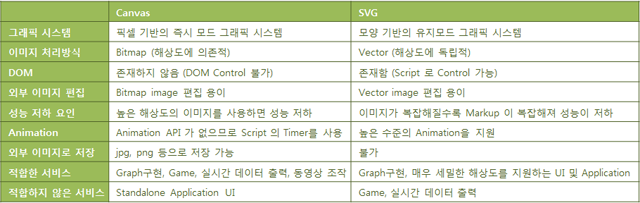
- Canvas: 작은표면, 많은 수의 개체가 필요한 부분, 전체적으로 많은 부분이 변경되어야 할 때 적합
- SVG: 더 넓은표면, 적은 수의 개체, 기존의 객체위주로 변경될 떄, 확대 또는 축소시에 깔끔한 이미지가 필요할 때.
출처
